
Ha meg akarja változtatni a már ismert Windows 7 felületet, akkor miért ne változtatja meg a Start gombot? Ebben a cikkben megmutatom, hogyan lehet a szokásos Start ikont egy szebbre váltani. Linket adok a programhoz és a gombokhoz is.
Először le kell töltenie egy programot a gombok cseréjéhez.
Win7StartButton.zip letöltések: 6134
Az archívum magában foglalja a programot és több mint 220 gombot, amelyek közül bármelyiket választhat.
Ha más ikonokra van szüksége a Starthoz, akkor nézzen a spoiler alá. Szöveg megjelenítése / elrejtése
Szöveg megjelenítése / elrejtése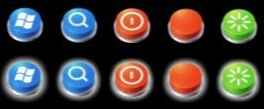
vindavoz_ru-bubu.zip43 Kbc letöltések: 197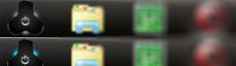
vindavoz_ru-Hi-Tech.zip6,55 Kbc Letöltések: 141
vindavoz_ru-LiveMesh.zip9,46 Kbc Letöltések: 212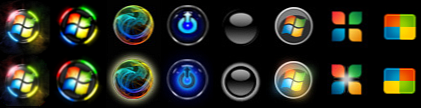
vindavoz_ru-PowerButtons.zip145,22 Kb letöltések: 341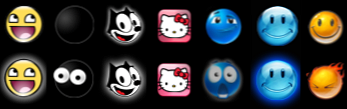
vindavoz_ru-SmilesButtons.zip71,32 Kb letöltések: 203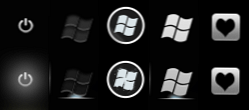
vindavoz_ru-StylishButtons.zip24.79 Kb letöltések: 196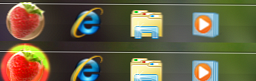
vindavoz_ru-StrawberryOrb.zip18,94 Kb letöltések: 114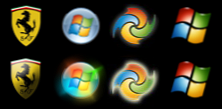
vindavoz_ru-W7SBCButtons.zip264,92 Kb letöltések: 133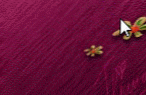
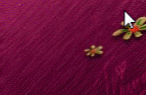
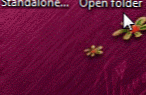
vindavoz_ru-PushedButtons.zip32,57 Kb
Most fel kell tenned explorer.exe rendszergazdai jogok.
Ehhez nyissa meg a Windows könyvtárat (általában C: / Windows), és keresse meg a fájlt explorer.exe.
Kattintson a jobb gombbal rá, válassza a Tulajdonságok -> Biztonság -> Módosítás -> Válassza a „Rendszergazdák” lehetőséget.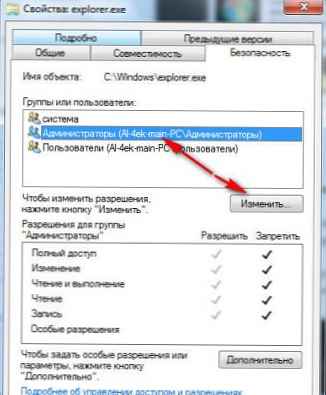
-> Helyezze el az összes jelölőnégyzetet, vagy válassza a „Teljes hozzáférés” lehetőséget -> kattintson a gombra Jelentkezés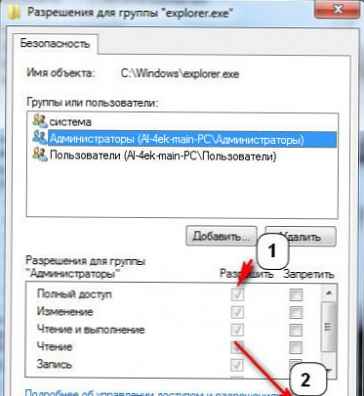
Csomagolja ki az erről a webhelyről letöltött archívumot a cikk elején. Belépünk a Win7StartButton mappába, kiválasztjuk a Windows 7 Start Button Changer v 2.6.exe fájlt és futtatjuk a programot rendszergazdaként (jobb egérgombbal kattintson -> Futtatás rendszergazdaként)
Válassza a Select & Change Start gomb kiválasztását, jelölje meg a képet, amelyre meg akarjuk változtatni, majd kattintson nyílt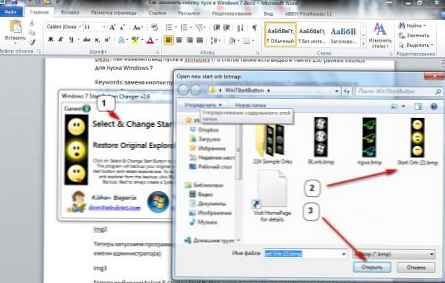
Kell valami ilyesmi:
Tippek és "mit kell tenni, ha semmi sem működik"
• Mielőtt megváltoztatná a gombot egy újra, jobb, ha először visszaállítja az eredeti gombot, és csak utána cserél egy másikra.
• A legjobb, ha a program a W7SBC programmappájában van, a lehető legközelebb a lemez gyökeréhez.
• Ha hibát észlel az operációs rendszer 64 bites verzióján, kattintson a Folytatás gombra, vagy futtassa újra a programot rendszergazdaként.
• Ha a gomb nem változott: lépjen a C: \ Windows mappába, és ellenőrizze, hogy a csoportja, amelyben felhasználója van, teljes hozzáféréssel rendelkezik-e az explorer.exe fájlhoz..
Ha a fájl tulajdonságai eltérnek az alábbi képtől (a rendszergazdai csoport tagja vagy)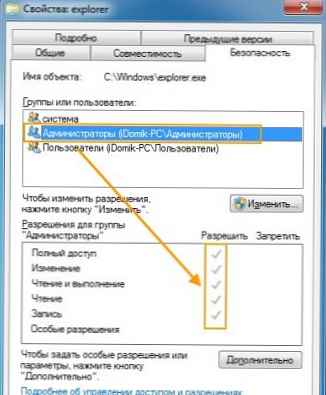
akkor teljes hozzáférésre van szüksége a fájlokhoz és mappákhoz a Windows 7 és a Vista rendszeren. Szöveg megjelenítése / elrejtése A fájlokhoz és / vagy mappákhoz való teljes hozzáférés gyors eléréséhez a Windows 7 és a Vista rendszerben kétféle módszert használhatunk: a TakeControl segédprogramot és a rendszerleíró adatbázis hacket. Ezek a legegyszerűbb és legegyszerűbb módszerek. Van egy teljesen manuális módszer is, de külön cikkben megvizsgáljuk, mert ez nem lesz a legtöbb kezdőnek megfelelő, és sokkal több időt vesz igénybe, mint ez a két módszer.
Szöveg megjelenítése / elrejtése A fájlokhoz és / vagy mappákhoz való teljes hozzáférés gyors eléréséhez a Windows 7 és a Vista rendszerben kétféle módszert használhatunk: a TakeControl segédprogramot és a rendszerleíró adatbázis hacket. Ezek a legegyszerűbb és legegyszerűbb módszerek. Van egy teljesen manuális módszer is, de külön cikkben megvizsgáljuk, mert ez nem lesz a legtöbb kezdőnek megfelelő, és sokkal több időt vesz igénybe, mint ez a két módszer.
Vigyázat! Kapcsolja ki az UAC-t (felhasználói fiókok vezérlése), és működjön az adminisztrátori fiók alatt. Miután teljes hozzáférést kapott, engedélyezheti az UAC-t, és beléphet a felhasználói fiókjába.
I. TakeControl
Kezdjük a legegyszerűbb módszerrel - TakeControl segédprogrammal az XPize fejlesztőjétől.
1. Töltse le a TakeControl segédprogramot (a telepítéshez nincs szükség), és bontsa ki az archívum tartalmát. TakeControl.zip167.91 Kbc Letöltések: 296
2. Futtassa, kattintson a gombra hozzáad, adjon hozzá fájlokat, amelyek tulajdonosát meg kell változtatni, és teljes hozzáférést kell kapnia.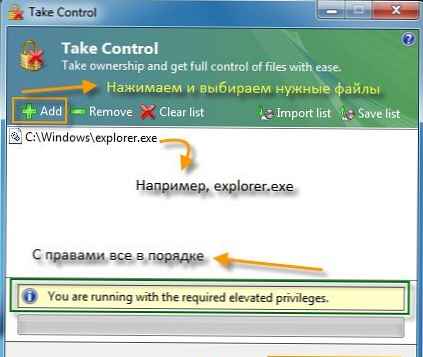
Mivel rendszergazdai jogok vannak, a program megmutatja, hogy minden rendben van (A szükséges megemelt jogosultságokkal fut) és megváltoztathatja a tulajdonosot.
Ha a jogok nem elegendőek, a program erről is szól (Fokozott kiváltságokra van szükséged. Válassza a "Futtatás rendszergazdaként" lehetőséget)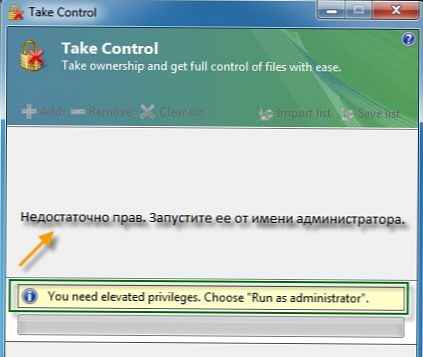
3. Kattintson a gombra Vegye át az irányítást, ezáltal magát a fenti fájlok tulajdonosává teheti, és teljes hozzáférést kap hozzájuk.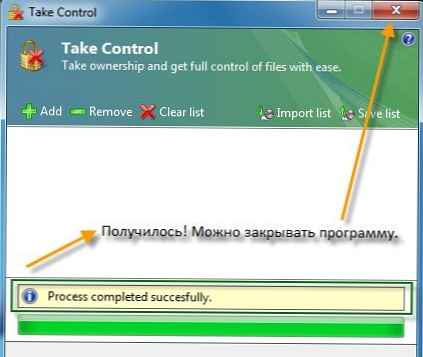
4. Ha a képen látható eredmény megegyezik a sajátoddal, akkor minden megtörtént. Teljes hozzáférést kapott a szükséges fájlokhoz.
II. Nyilvántartási hack
Nagyon egyszerű mód is. A Windows orosz és angol verziójára konfigurálva. Ha a Windows eredetileg egy másik nyelven (ukrán, belorusz, kazah stb.) Lett szállítva, akkor használja a TakeControl programot, vagy írjon a megjegyzésekbe, a regisztrációs hacket az operációs rendszer verziójához is adaptáljuk..
1. Töltse le a .reg-fájlok készletét..
2. Bármely helyre kibontjuk őket (például a Dokumentumok mappába), és elindítottuk őket (duplán kattintva az egérrel) AddRus.reg telepíteni az orosz verziót vagy AddEng.reg angol nyelv telepítéséhez.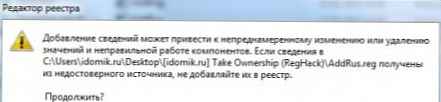

Egyetértünk a változásokkal ("igen„És”rendben„).
Vigyázat! Az orosz verziót csak akkor telepítse, ha a Windows verziója eredetileg orosz volt. Ha ez angol volt, és később maga telepítette az orosz nyelvet (LIP vagy MUI), akkor használja az angol verziót, különben semmi sem fog működni.
3. Ezután, ha lenyomva tartja a Shift billentyűt, és a jobb gombbal kattintva kattint a kívánt fájlra vagy mappára, megjelenik egy új opció: „Legyen tulajdonos” az orosz verzióban és „Vegye át a tulajdonjogot” az angol verzióban, amelyre kattintva Ön a kiválasztott fájlok tulajdonosává válik, és eljut a következőhöz: neki teljes hozzáférést.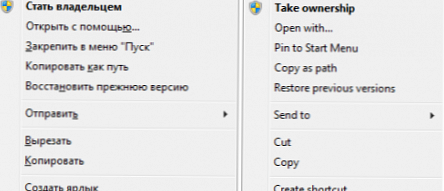
Ez a módszer nagyon kényelmes, és elég gyakran hasznos lehet, ezért ne siess törölni. De ha továbbra is úgy döntött, hogy törli, akkor futtassa az Remove.reg fájlt, és fogadja el a változtatásokat ("Igen", majd "OK").
Vigyázat! Az explorer.exe (és bármely más rendszerfájl) cseréjéhez egy új fájlt feltétlenül először nevezze át, különben semmi sem működik. Sokkal jobb, ha átnevezzük az explorer.exe.backup fájlra, így mindig tudni fogjuk, hogy ez az eredeti explorer.exe (vagy bármely más rendszerfájl) másolata, és ekkor bármilyen probléma nélkül visszaadhatja..
Ezután merészen indítsa el a Windows 7 Start Button Changer alkalmazást, és változtassa meg a gombot.











